一、u盘安装Ubuntu16.04单系统
1、制作启动盘(我是在windows下进行的)
1、首先准备一个U盘,通常CD版2G就够了,而DVD版需要4G,插入U盘后,如果U盘中有文件,先拷贝出去,然后右键选择格式化。

2、文件系统选择FAT32,勾选快速格式化,其它默认
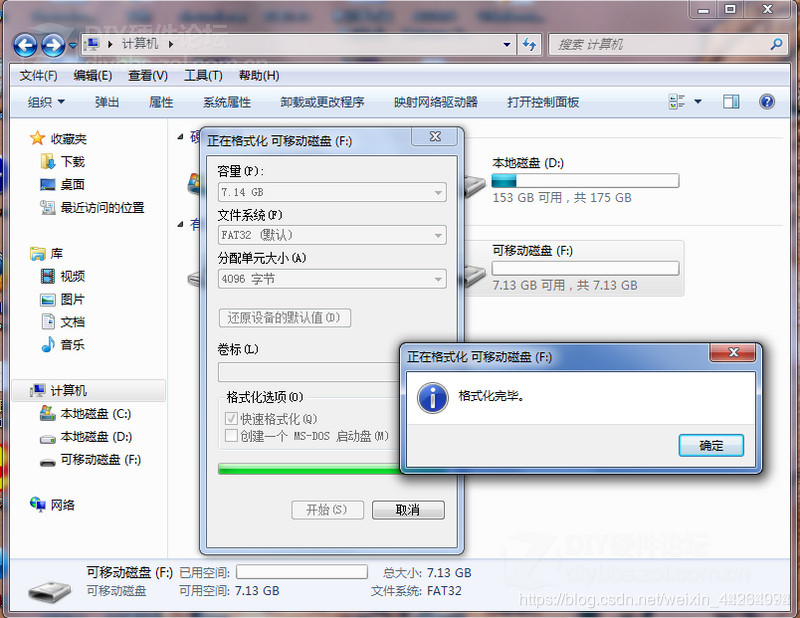
3、下载Ubuntu 系统文件,Ubuntu 官方镜像下载链接:http://releases.ubuntu.com/16.04/
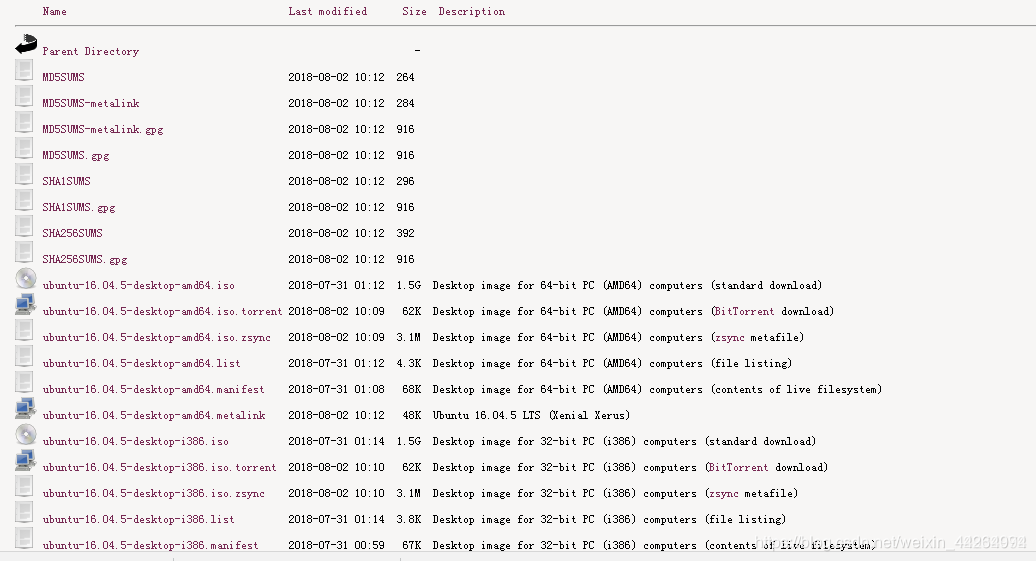
64位cpu:下载 ubuntu-16.04-desktop-amd64.iso
32位cpu:可以下载i386的版本
其中的,desktop是桌面版,server是服务器版,torrent是BT下载
我们给笔记本电脑安装ubuntu单系统,所以选择:ubuntu-16.04-desktop-amd64.iso(下载慢的话自己网上找资源)
4、烧录Ubuntu系统,常见的有两种方法,使用UNetbootin和Universal USB Installer
在这里我们使用Universal USB Installer(亲测)
a、下载 Universal USB Installer ,无需安装,直接运行。下载链接:https://www.pendrivelinux.com/universal-usb-installer-easy-as-1-2-3/
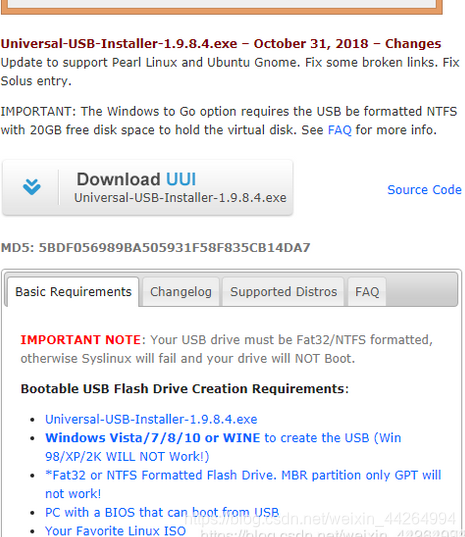
翻到网页中间,点击Download UUI 进行下载(UUI版本不重要)
b、打开下载好的Universal USB Installer,按如下界面选择相应路径(ubuntu系统路径和U盘)
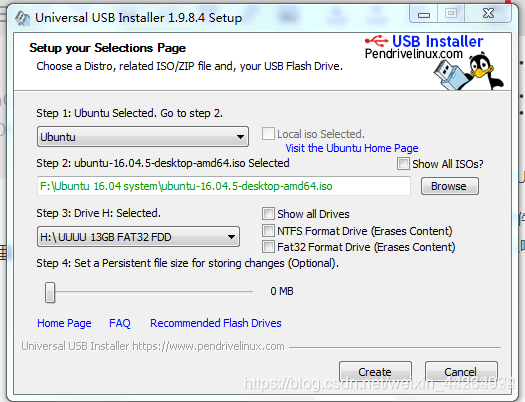
c、上面点击Creat后会列出一个步骤,可以不用管,点是即可
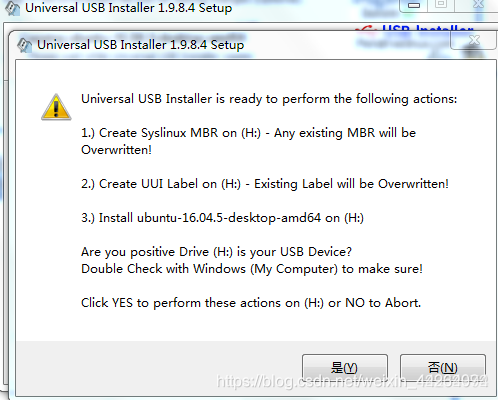
d、这部是把ISO镜像解压到一个临时目录,不用管,等待完成
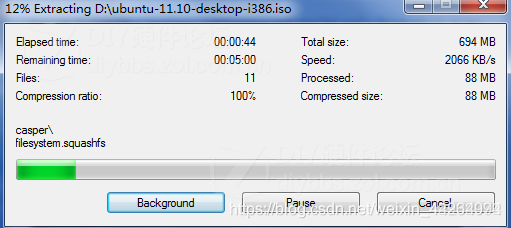
e、正式开始烧录,大概5分钟左右,完成后会出现下图的Installation Done, Process is Complete,然后点Close关闭,U盘就烧录好了

至此,启动盘就做好啦!
2、安装Ubuntu16.04单系统
把U盘插进你想装系统的电脑上,将U盘设置为第一启动盘。设置方式就是进入BIOS里面将里面的第一启动设置为U盘启动就可以了,不同品牌的电脑进入bios的方式也不同,这里介绍Dell笔记本电脑设置的方式,其他电脑自行百度
1、将U盘设置为第一启动盘
参考:https://jingyan.baidu.com/article/ab69b2704670c72ca6189f62.html
a、启动电脑,在出现Dell图标后,迅速按动键盘的F2直接进入Bios设置(或者按动F12进入启动项设置,然后选择Bios Setup进入到Bios设置界面)
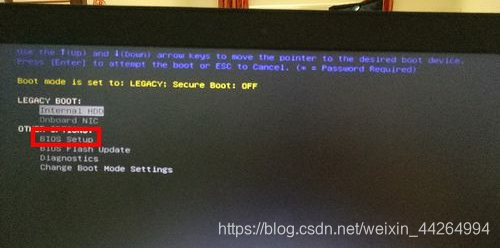
b、点击进入后选择左侧的secure boot enable的选项,在右侧选择为disabled
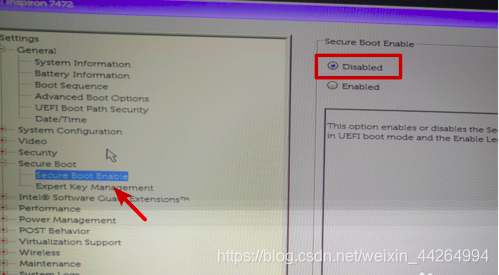
c、选定完毕后,点击左侧的advanced boot options的选项,在右侧勾选第1个选项
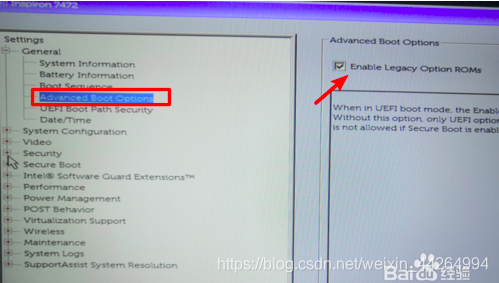
d、设置后打开boot sequence的选项,点击右侧的legacy
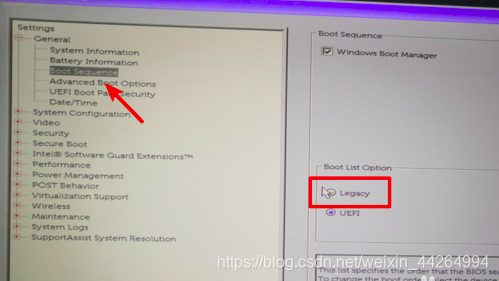
e、点击后,在右侧中将USB的选项调节到第一的位置(本来好像是第三个位置)
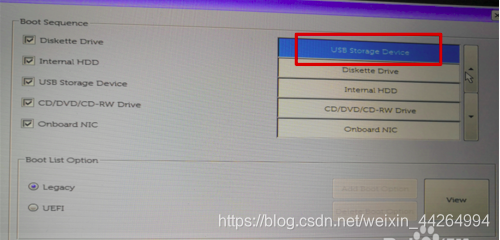
f、调节完毕后,点击下方的apply选项,在弹出的窗口中点击OK
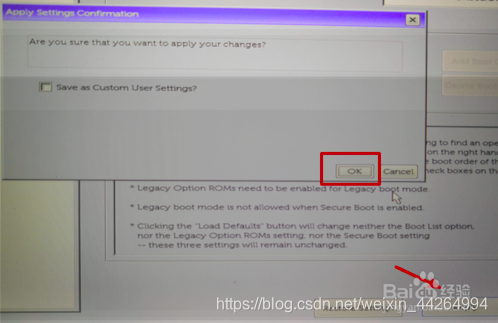 g、点击后,在页面中选择UEfI的选项进行切换
g、点击后,在页面中选择UEfI的选项进行切换
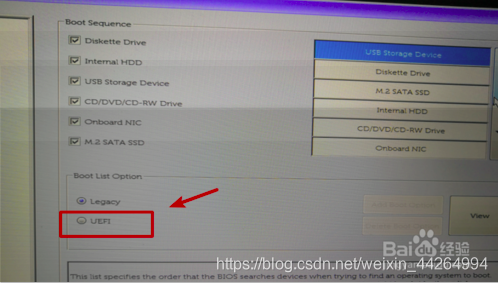
h、切换后,将U盘插入电脑,然后保存退出重启电脑即可通过U盘启动
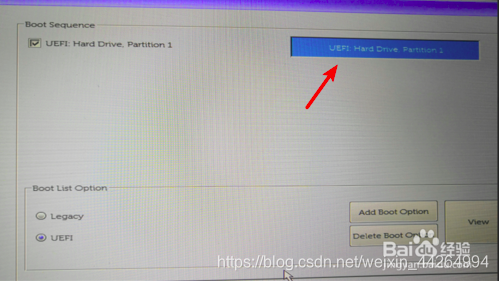
注意:安装完系统需要重新设置为非U盘启动,只需要在步骤e复原位置就行
2、u盘装系统
a、重启电脑后,界面如下,选择Install Ubuntu,上面的Try Ubuntu without installing是试用Ubuntu而又不安装,也就是俗话说的U盘系统
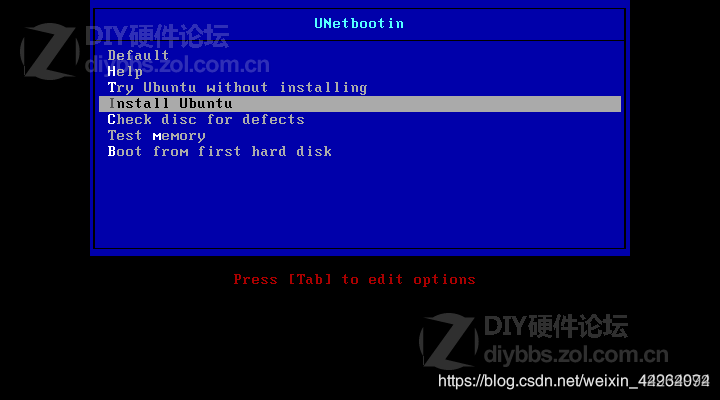 b、开始安装了
b、开始安装了

c、在左侧找到自己的语言,中文在最下面,然后点继续(建议选择中文,省去安装输入法的步骤)
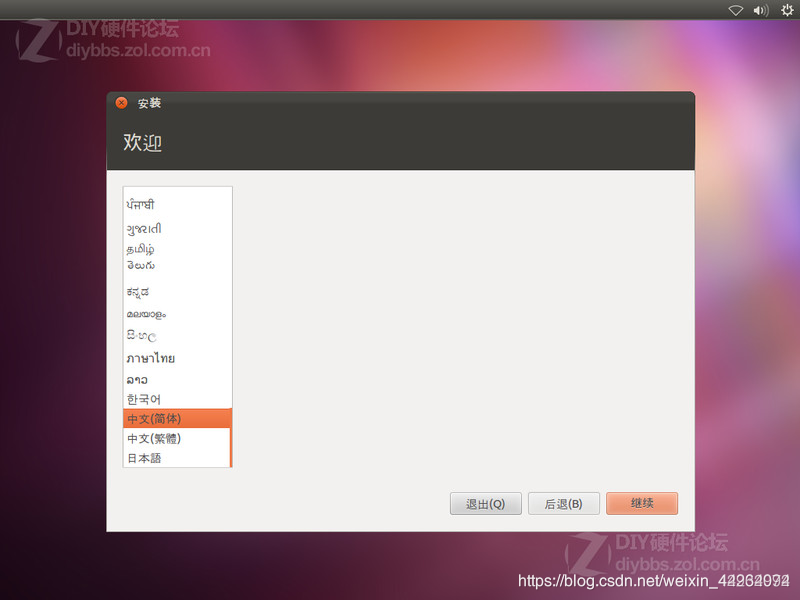
d、接下来是检查准备情况,要求磁盘空间足够,注意!不要连接网络,一般不勾选更新和第三方软件,直接点“继续”按钮
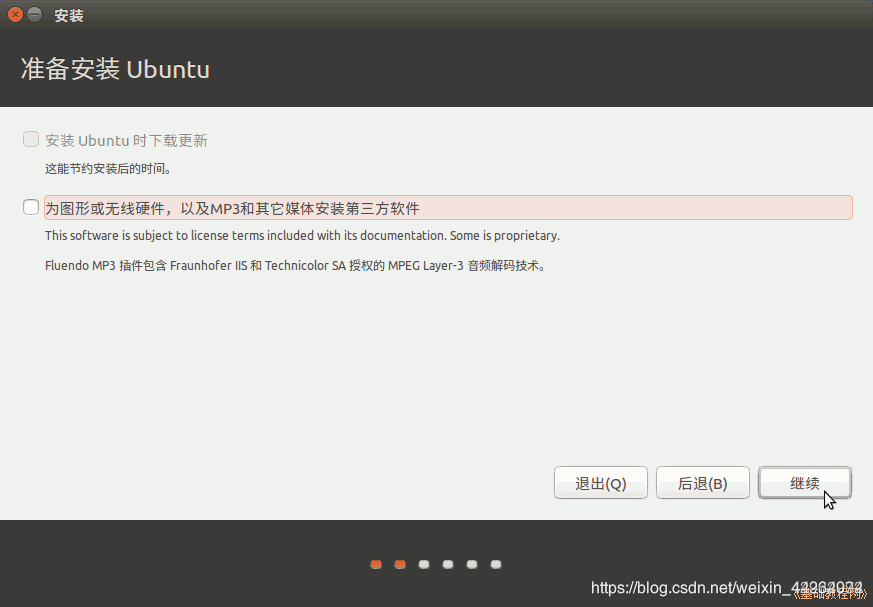
e、分区,此处保持系统自动分区即可,按如下选择哪种情况:
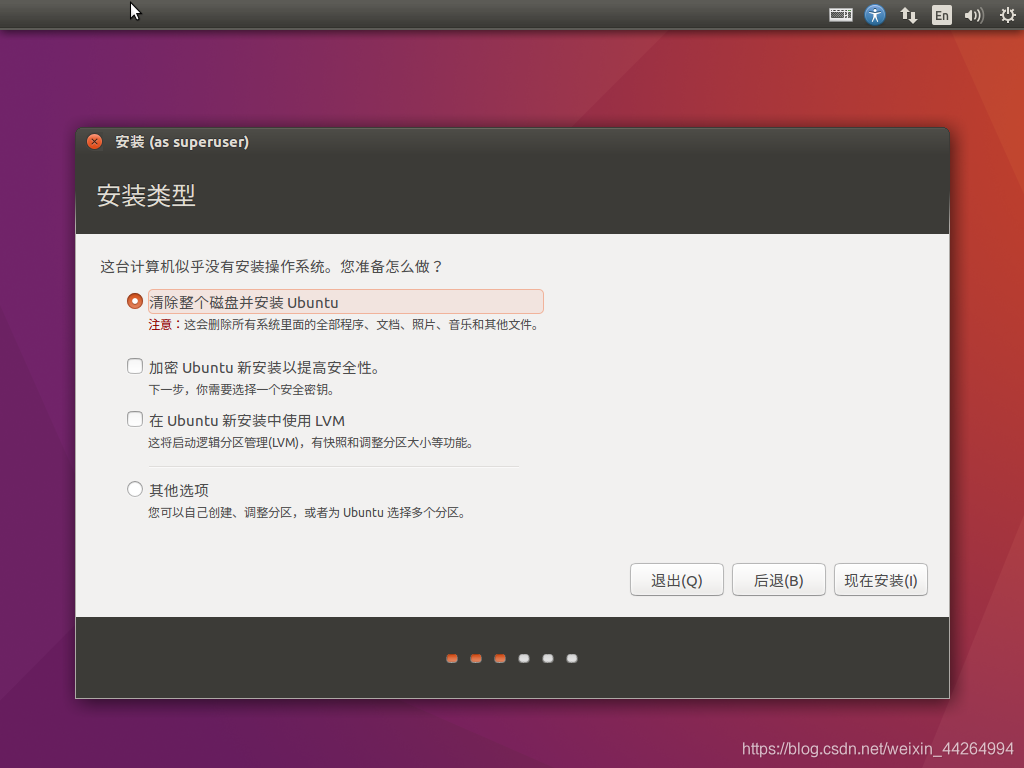
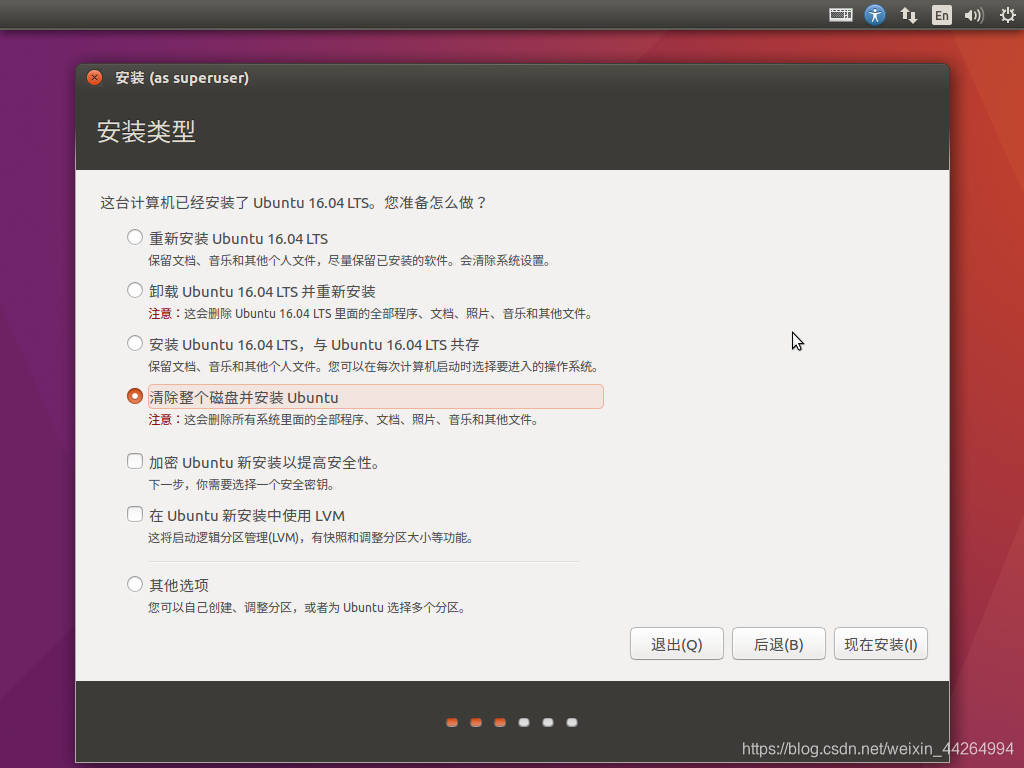
不论是哪种界面,保持选中清除整个磁盘并安装 Ubuntu选项,然后点击现在安装按钮即可
f、弹出如下的磁盘分区提示,点击继续按钮即可开始安装

g、时区选择,保持默认的Shanghai,点击继续按钮(如果其他地方时区,运行系统有时会有影响,尽量选择自己所在的时区)
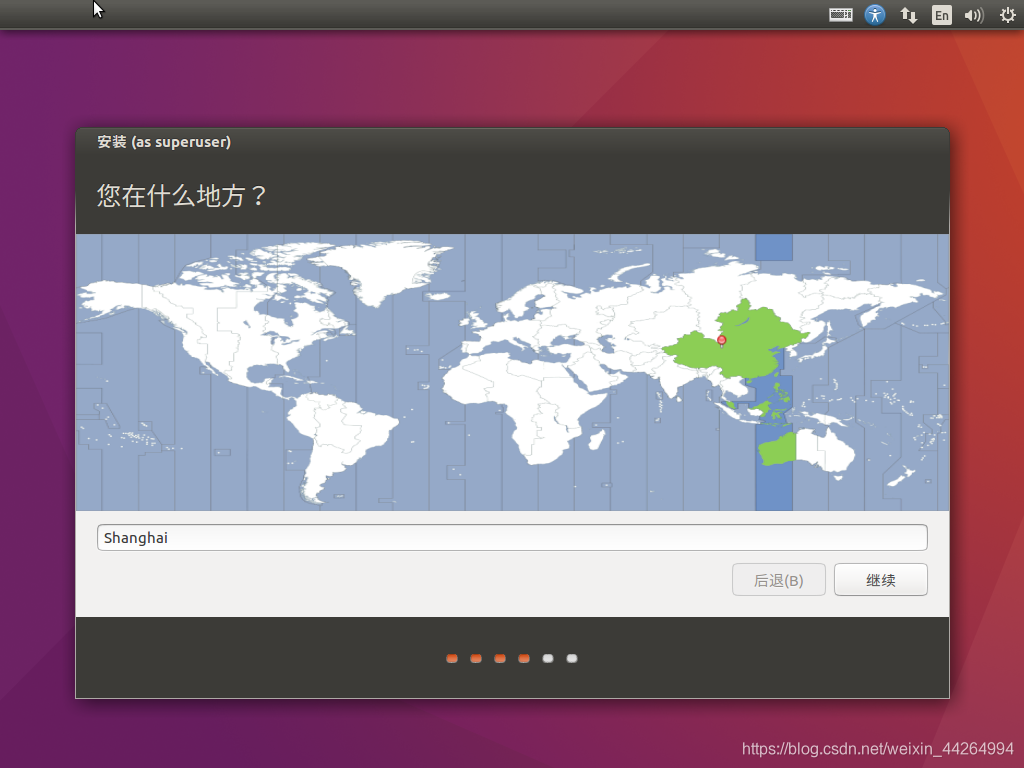 h、接下来是键盘布局,一般是“汉语”,直接点“前进”继续
h、接下来是键盘布局,一般是“汉语”,直接点“前进”继续
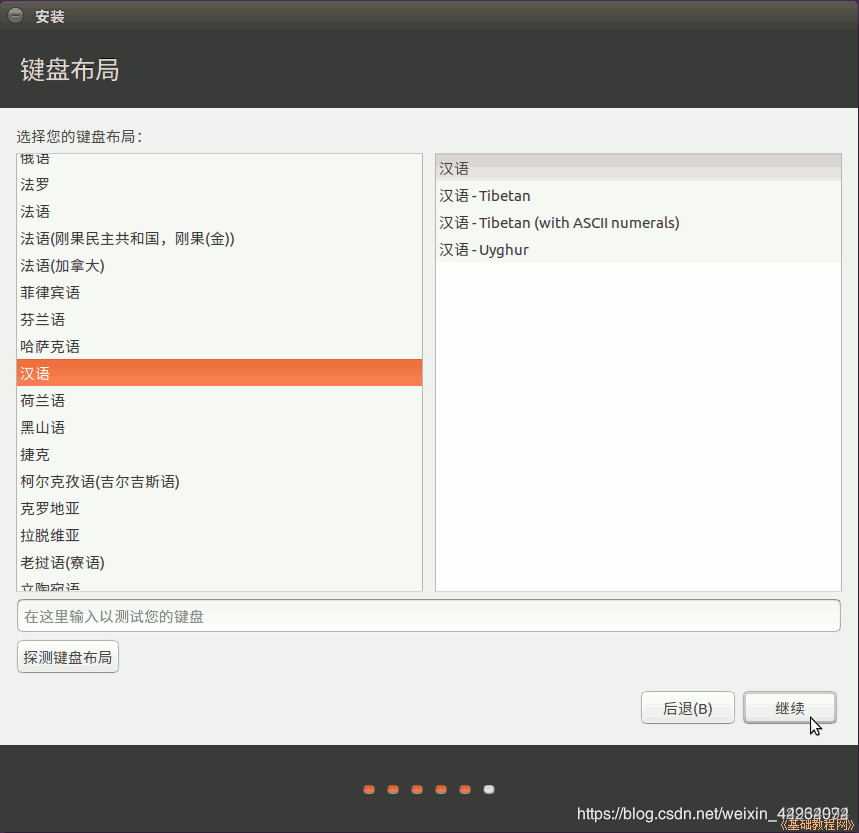
i、设置姓名、帐号、计算机名和密码
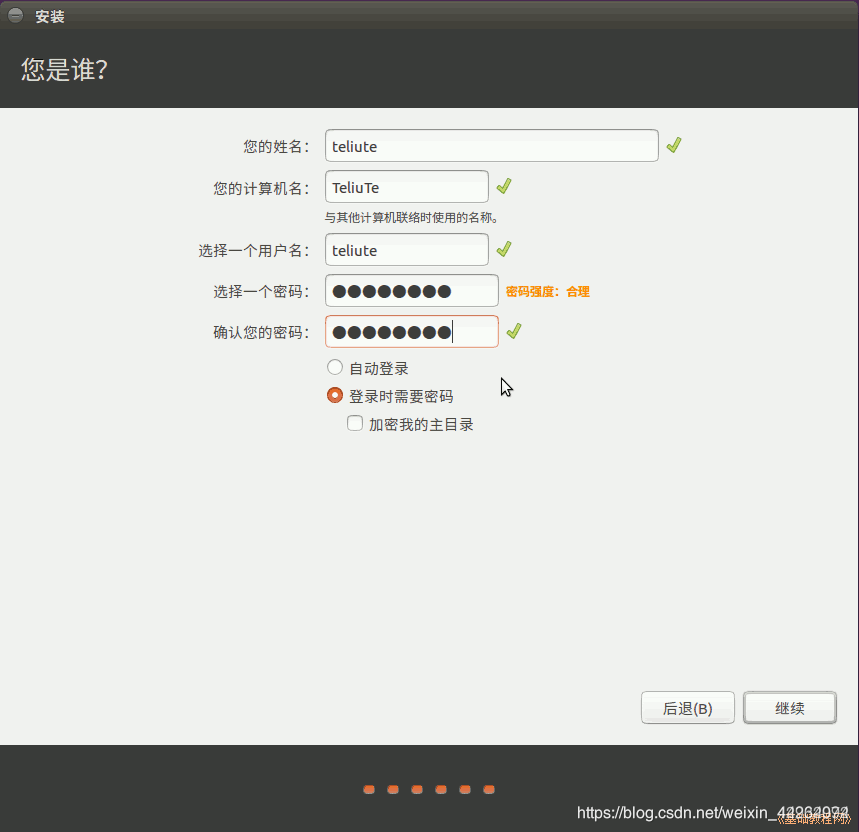
j、下面就开始安装了
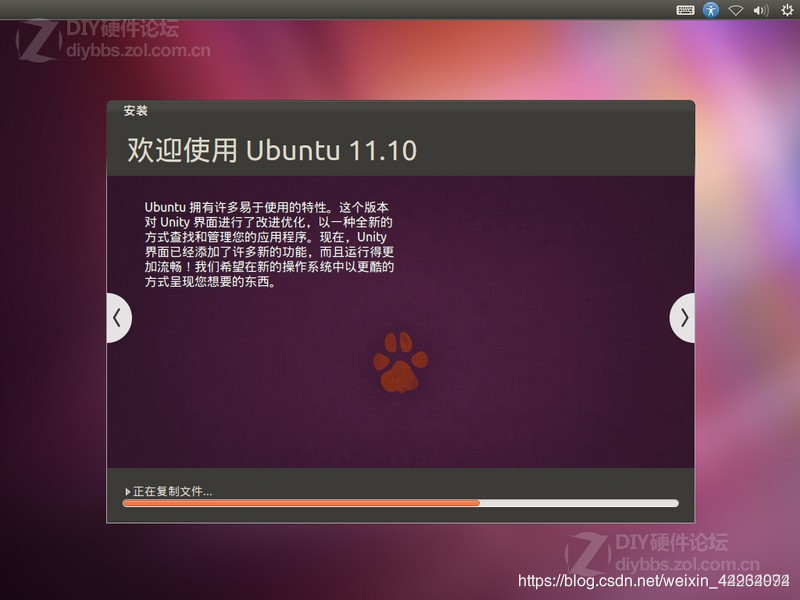
k、系统安装完成了,需要重启,点击现在重启,注意重新设为非U盘启动
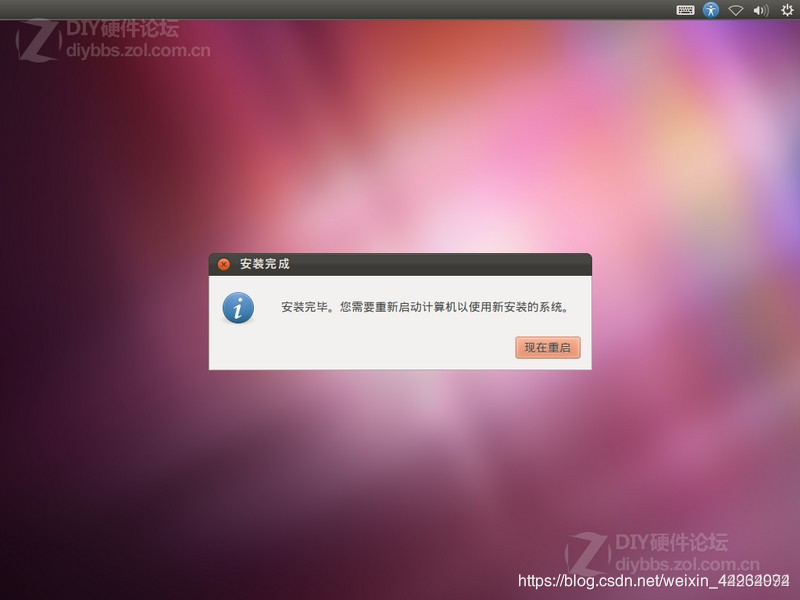
l、重启后,Ubuntu就算安装完毕了,下面是登录界面,输入你的密码
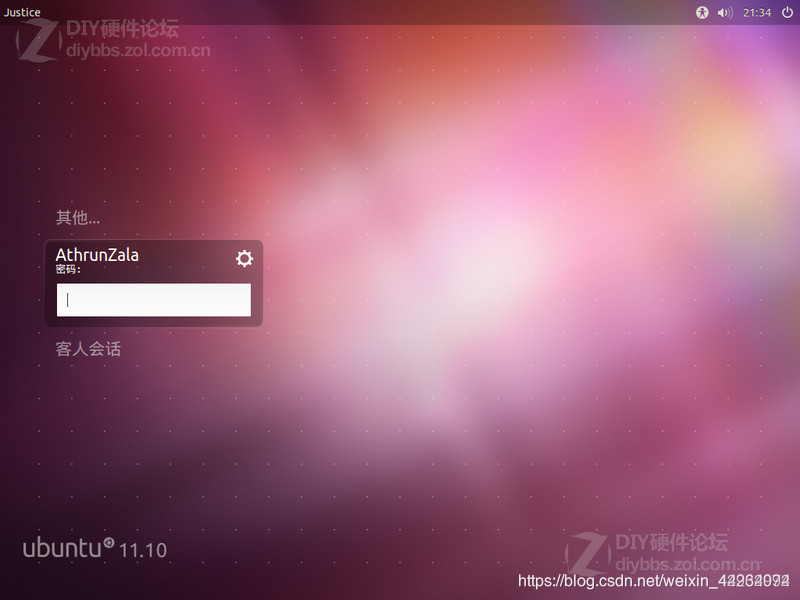
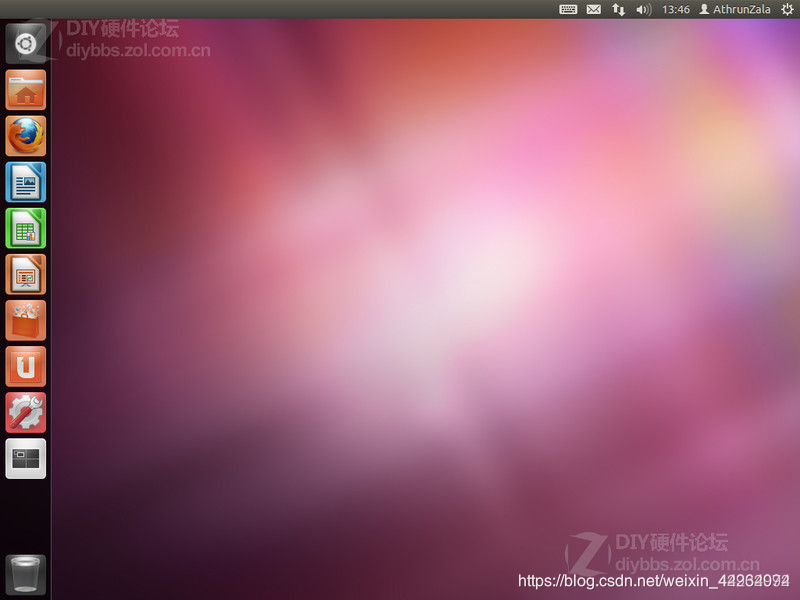 至此,系统就安装好啦!
至此,系统就安装好啦!
二、将搜索引擎改成百度
参考:1 2 3
1.首先,点击浏览器右上角的三横–Preferences(中文版自行对照)

2.可以看到此时默认搜索为Google,且没有百度。点击下方的Add more search engines…
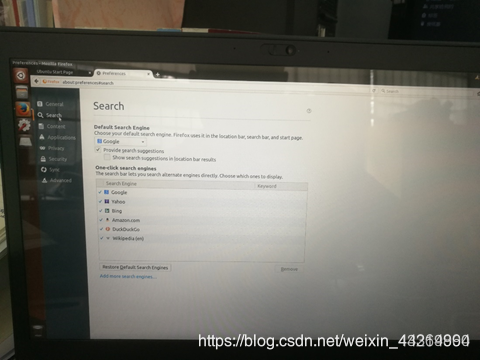
3.搜索 www.baidu.com,选择百度

4.点击Add to firefox
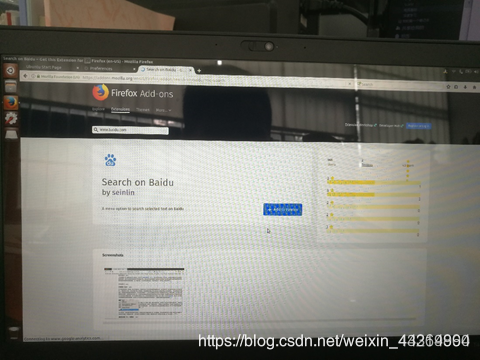
5.出现如下页面
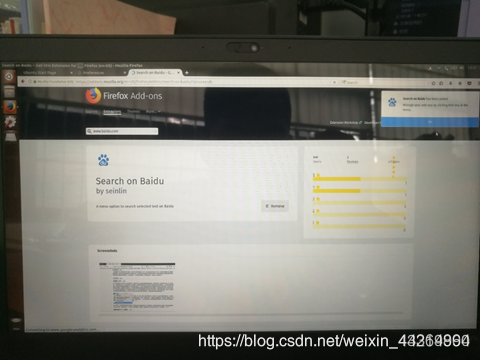
6.返回初使页面,点击搜索框前边放大镜search,点击Add 百度搜索
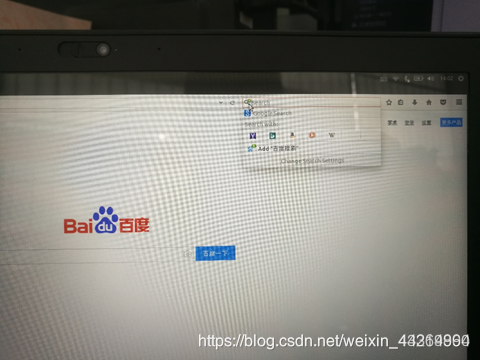
7.此时再返回步骤2中,点击左边search可以看到search engine中已经有百度的选项
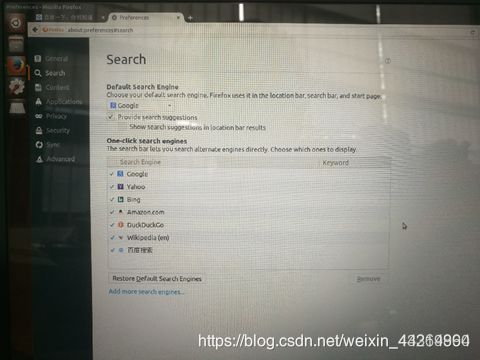
8.把Default Search Engine下的搜索引擎改为百度即可把步骤7中的search改为百度
然后就ok啦!
三、更换镜像源
我们在使用apt新装软件的时候,会使用官方的网站去下载软件,但是会因为国内的转接点太多,而导致下载的速度非常慢 ,我们可以通过换成一些中间的节点来进行下载,比如阿里源,中科大源,清华源等等,这样的网站,他们会定时和官方的源进行同步和更新,而我们直接同步他们,速度就会比直接同步官方的源快很多,这样能够大大增加我们的下载软件的速度:
cd /etc/apt
sudo vi sources.list (要有管理员权限)
将里面的源删去或注释掉,选择一种源的内容复制粘贴进去,保存,例如,选择阿里源(Ubuntu16.04):
deb-src http://archive.ubuntu.com/ubuntu xenial main restricted #Added by software-properties
deb http://mirrors.aliyun.com/ubuntu/ xenial main restricted
deb-src http://mirrors.aliyun.com/ubuntu/ xenial main restricted multiverse universe #Added by software-properties
deb http://mirrors.aliyun.com/ubuntu/ xenial-updates main restricted
deb-src http://mirrors.aliyun.com/ubuntu/ xenial-updates main restricted multiverse universe #Added by software-properties
deb http://mirrors.aliyun.com/ubuntu/ xenial universe
deb http://mirrors.aliyun.com/ubuntu/ xenial-updates universe
deb http://mirrors.aliyun.com/ubuntu/ xenial multiverse
deb http://mirrors.aliyun.com/ubuntu/ xenial-updates multiverse
deb http://mirrors.aliyun.com/ubuntu/ xenial-backports main restricted universe multiverse
deb-src http://mirrors.aliyun.com/ubuntu/ xenial-backports main restricted universe multiverse #Added by software-properties
deb http://archive.canonical.com/ubuntu xenial partner
deb-src http://archive.canonical.com/ubuntu xenial partner
deb http://mirrors.aliyun.com/ubuntu/ xenial-security main restricted
deb-src http://mirrors.aliyun.com/ubuntu/ xenial-security main restricted multiverse universe #Added by software-properties
deb http://mirrors.aliyun.com/ubuntu/ xenial-security universe
deb http://mirrors.aliyun.com/ubuntu/ xenial-security multiverse
sudo apt-get update
四、其他的一些小配置
由于我的ctrl键不知道为啥不能用了,所以换成capslock键替代ctrl
参考:https://blog.csdn.net/elliott_yoho/article/details/78650838
1、安装vim(安装过的可跳过)
sudo apt-get install vim
进行如下配置:
sudo vim /etc/vim/vimrc
修改vim配置文件 (修改该文件对所有用户都生效),在该文件最后添加如下代码:
set ai " 自动缩进,新行与前面的行保持—致的自动空格
set aw " 自动写,转入shell或使用:n编辑其他文件时,当前的缓冲区被写入
set flash " 在出错处闪烁但不呜叫(缺省)
set ic " 在查询及模式匹配时忽赂大小写
set nu
set number " 屏幕左边显示行号
"set showmatch " 显示括号配对,当键入“]”“)”时,高亮度显示匹配的括号
set showmode " 处于文本输入方式时加亮按钮条中的模式指示器
set showcmd " 在状态栏显示目前所执行的指令,未完成的指令片段亦会显示出来
set warn/nowarn " 对文本进行了新的修改后,离开shell时系统给出显示(缺省)!二选一
set ws/nows " 在搜索时如到达文件尾则绕回文件头继续搜索!二选一
set wrap/nowrap " 长行显示自动折行!二选一
"colorscheme evening " 设定背景为夜间模式
filetype plugin on " 自动识别文件类型,自动匹配对应的, “文件类型Plugin.vim”文件,使用缩进定义文件
set autoindent " 设置自动缩进:即每行的缩进值与上一行相等;使用noautoindent 取消设置
set cindent " 以C/C++的模式缩进
set noignorecase " 默认区分大小写
set ruler " 打开状态栏标尺
set scrolloff=5 " 设定光标离窗口上下边界 5 行时窗口自动滚动
set shiftwidth=4 " 设定 << 和 >> 命令移动时的宽度为 4
set softtabstop=4 " 使得按退格键时可以一次删掉 4 个空格,不足 4 个时删掉所有剩下的空格)
set tabstop=4 " 设定 tab 长度为 4
set wrap " 自动换行显示
syntax enable
syntax on " 自动语法高亮
然后保存就可以啦!
注:用Vim的时候编辑按i键,进入插入模式,编辑完按ESC退出,输入:!wq 保存
2、修改键位: ctrl 和 capslock 互换
$ sudo vim /usr/share/X11/xkb/keycodes/evdev
搜索 CAPS 和 LCTL,交换等号后面的数字
...
<CAPS> = 37;
...
<LCTL> = 66;
注销,重新登录以生效
